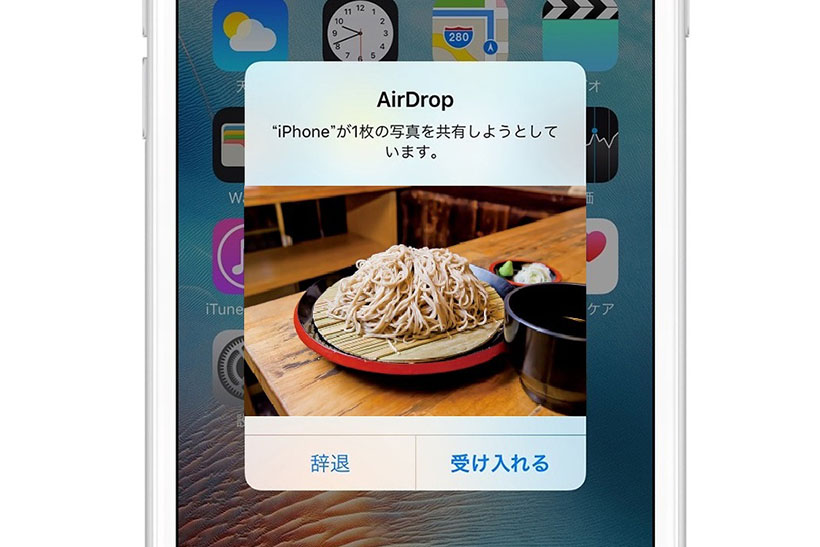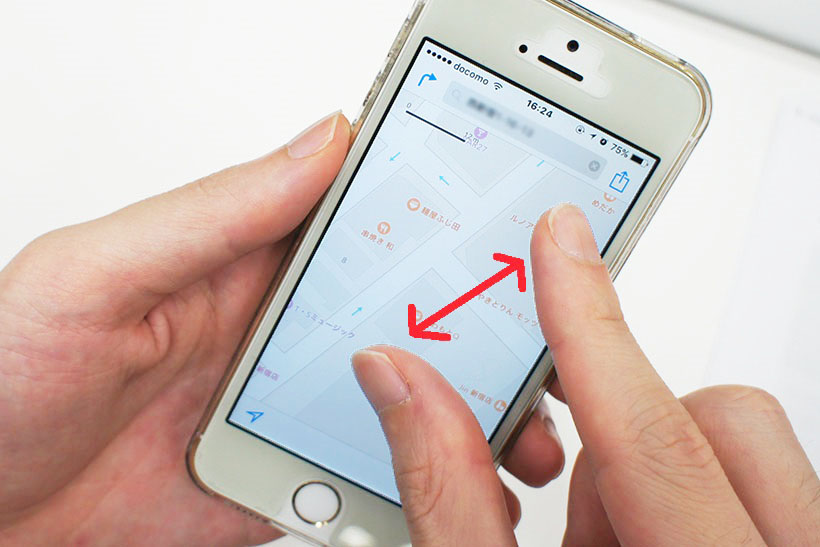このコーナーでは、いまさら聞けないiPhoneの基礎知識を解説し、より便利にiPhoneを使いこなせるようサポートします。今回はiPhoneの「メール」アプリに付いている「メールのVIP機能」の使い方や活用法をご紹介します。
「VIP機能」とはiPhoneのデフォルトメールアプリに付いている機能で、特定の人をリストに追加することによってメール内の「VIPフォルダ」に振り分けることができます。メールの通知音や通知方法なども変更することができるので、絶対に見逃したくないメールがある場合に役に立つ機能です。
連絡先をVIPリストに登録する
「メールのVIP機能」を使う場合は、まず「メール」アプリを起動します。
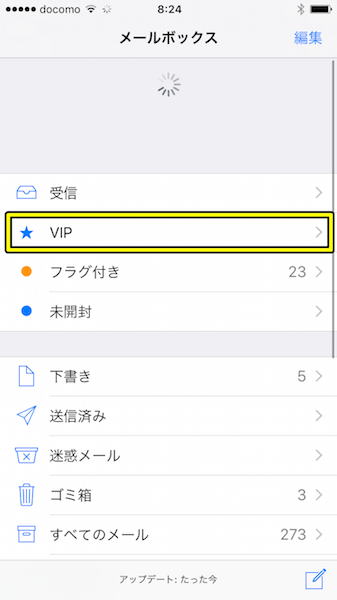
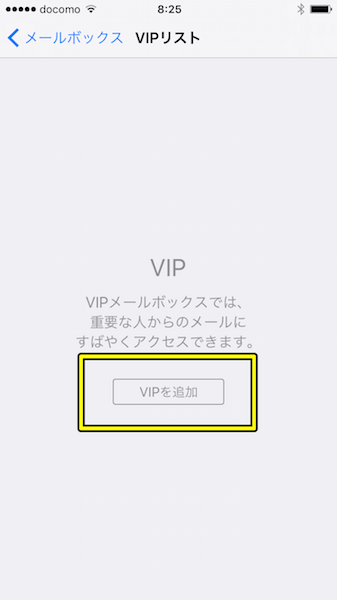
すると連絡先の一覧が表示されるので、VIPにしたい人のアドレスを選択します。
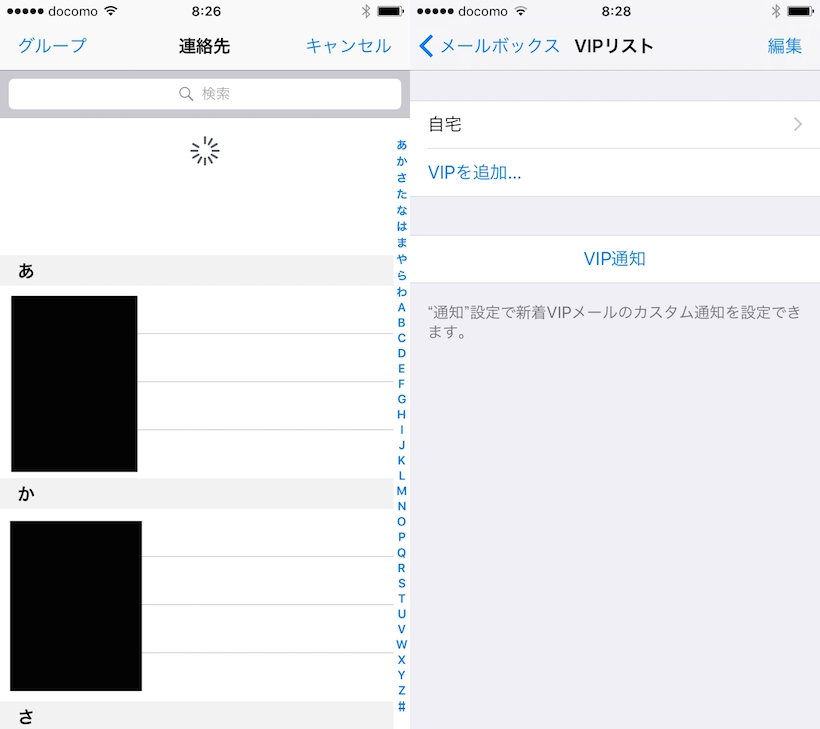
これで登録は完了です。登録した連絡先から送られてくる次のメールからVIPフォルダに振り分けられます。
登録後は、「VIPリスト」画面から追加登録や削除が可能です。

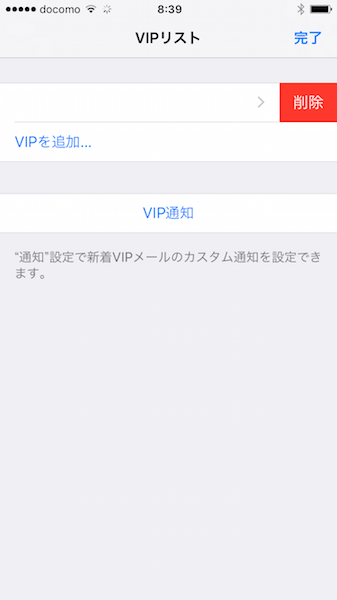
通知設定をカスタマイズする
「VIPリスト」ではこの他にも様々な編集を行うことができます。リストの下にある「VIP通知」を選択するとVIPリストの通知方法を色々と変更することができます。
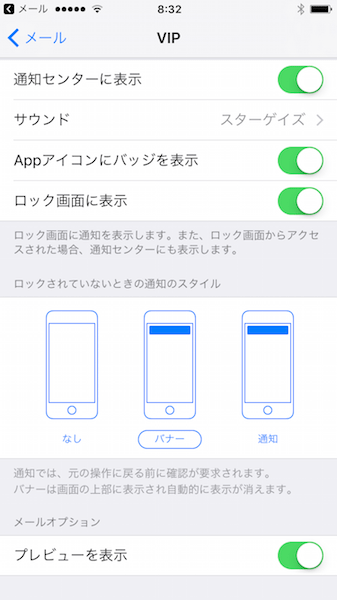
「通知センターに表示」では、メールが来た際の通知センターへの表示のON/OFFが選べて、「サウンド」ではVIPリストに入っている人だけの着信音を設定できます。
また、「Appアイコンにバッジを表示」ではホーム画面の様々な通知に使われる右上の数字のON/OFFが選べて、「ロック画面に表示」ではiPhoneをロック状態にしている時の通知の可否を選択できます。
ほかにも、通知スタイルの選択やメールプレビュー表示の可否など、詳しく通知設定をすることができます。
いかがでしたでしょうか。受け取るメールが増えるにつれ、メールの管理は難しくなります。重要なメールを見逃してしまわないようにVIP機能をうまく利用しましょう。